|
Aplicación
Permite listar los pedidos realizados por el/los cliente/s.
Datos de entrada
| • | Seleccione un Listado: "Listado de Pedido": Este permite ver el pedido de forma vertical indicando el/los artículo/s que se encuentran dentro del pedido; "Composición de Talles": Éste permite ver el listado de manera horizontal, muestra el/los artículo/s pedidos indicando los talles y las cantidades por talle para cada artículo pedido. |
| • | Valorizado [ ]: Permite al "tildar" la opción (Presionando la tecla "X") valorizar el pedido, caso contrario no muestra el valor del mismo. |
| • | Listado con apertura de rangos: Permite tener mas opciones de filtro y ordenamientos. |
| • | Desde Número/Hasta Número: Indicar el rango de números de pedidos que desea listar. |
| • | Desde Fecha/hasta fecha: Permite aplicar un filtro por fechas para listar los pedidos. |
| • | Desde Entrega/Hasta entrega: Permite aplicar un filtro por fechas de entrega para listar los pedidos. |
| • | Desde Cliente/Hasta Cliente: Indicar el rango de cliente/s que se desea filtrar el listado de Pedidos. |
| • | Desde Artículo/Hasta Artículo: Es posible indicar el rango de códigos de artículos que se requiera filtrar para listar los pedidos. |
| • | Ordenado por: Permite seleccionar como ordenar la información que se muestra en el listado. |
| • | ¿Con detalle?: Al seleccionar "Si" nos muestra el pedido con los artículos pedidos en él y el detalle del mismo. Si seleccionados "No" muestra el número de pedido y la cantidad total pedida en dicho pedido. |
| • | Listar Pedidos: "Cancelados": Permite ver solo aquellos pedidos que ya hayan sido remitidos. "Sin Cancelar": Muestra los pedidos que se encuentran pendientes de remitir. "Todos" muestra tanto los pedidos remitidos como los no remitidos. |
| • | Lista de precio (Solo si selecciona la opción "Valorizado"): Permite valorizar el remito a la lista de precios indicada en este campo. |
| • | Composición (Solo en la opción "Composición de Talles"): "12 primeros: Muestra los 12 primeros posibles talles (de los 25 totales que puede ofrecer Lince). "13 últimos: Muestra los 13 últimos posibles talles (de los 25 totales que puede ofrecer Lince). |
| • | ¿Incluye descripción de Artículo-Color? SI/NO (Solo en la opción "Composición de Talles"): Muestra dentro del listado la descripción del artículo y color pedidos. |
Ejemplo
El ejemplo a continuación el un listado del pedido número 71, sin valorizar, desde el día 20/08/2008 al 20/08/2008 tanto en fecha del pedido como en fecha de entrega, para el cliente 80081, para todos los artículos que se ingresaron dentro del mismo pedido, ordenado por Número Con subtotal por Empresa-Número, con detalle, listando "TODOS" los pedidos.

Ejemplo de datos de entrada
Datos de Salida ¿Cómo leer el listado?
El destino de impresión utilizado para este ejemplo es "PANTALLA". Las líneas y números en rojo son sólo referencias a modo explicativo, no aparecen en el listado realmente.
Nota: por la cantidad de información que figura en el listado al seleccionar el destino "PANTALLA" se muestra a continuación dos capturas de pantalla con cada sección del listado. En el sistema para ver cada segmento basta con utilizar la barra de desplazamiento horizontal y moverse hacia la parte derecha del listado.
Parte 1/2
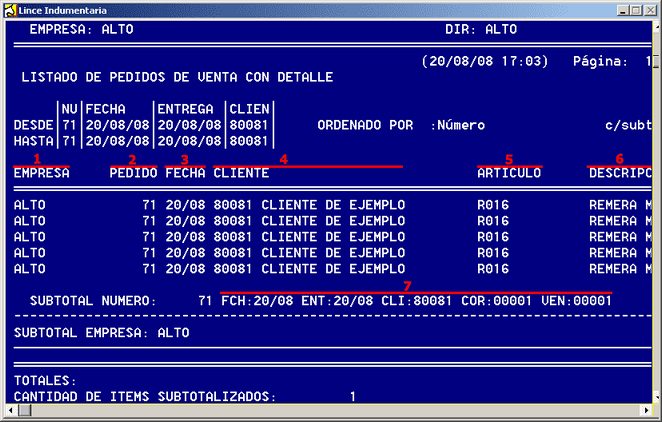
Ejemplo de datos de salida (Parte 1/2)
Datos de la referencia (Parte 1/2)
| 1. | Muestra la empresa o sucursal donde se realiza el pedido. |
| 2. | Muestra el número de pedido. |
| 3. | Muestra la fecha de realización del pedido. |
| 4. | Muestra el cliente que realiza el pedido. |
| 5. | Muestra el código de artículo pedido. |
| 6. | Muestra la descripción del artículo pedido. |
| 7. | Indica el subtotal por la fecha del pedido, fecha de entrega, cliente, corredor y vendedor. |
Parte 2/2
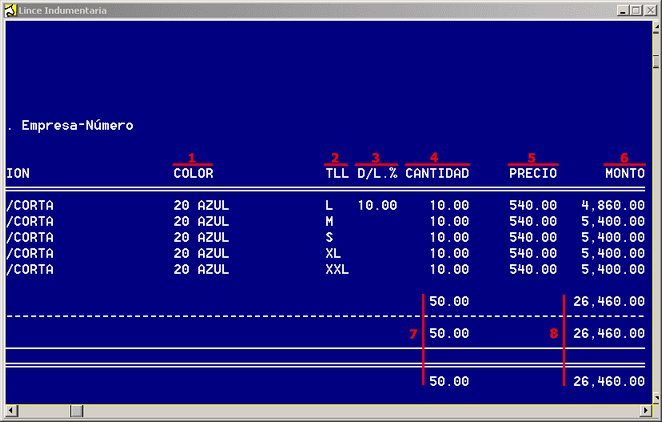
Ejemplo de datos de salida (Parte 2/2)
Datos de la referencia (Parte 2/2)
| 1. | Muestra el código descripción del color del artículo pedido. |
| 2. | Muestra el talle del artículo pedido. |
| 3. | Muestra el porcentaje de Descuento Lineal en el caso de haberlo realizado en el pedido. |
| 4. | Muestra la cantidad pedida del artículo en la combinación especifica. |
| 5. | Muestra el precio unitario del artículo en la combinación especifica. |
| 6. | Muestra el monto (Precio X cantidad) del artículo en la combinación especifica. |
| 7. | Muestra los subtotales y totales de las cantidades pedidas. |
| 8. | Muestra los subtotales y totales del monto de los artículos pedidos. |
¿Cómo llegar a este listado?
Listados - Venta Mayorista - Listado de Pedidos.
| 
